Como mudar HEIC para JPG no iPhone Nativamente?
Saiba como mudar as configurações do iPhone para as fotos passarem a serem salvas em JPG ao invés de HEIC. Dessa forma, você deve resolver alguns problemas de compatibilidade ou a necessidade de conversão que você pode estar tendo.
Por que as fotos estão no formato .HEIC no iPhone?
No iPhone com o sistema operacional da Apple, iOS, na versão 11 ou superior, as fotos feitas com o aparelho, são salvas com a extensão .HEIC (High Efficiency Image File Format) por padrão.
Na própria tela o iPhone, é informado o que muda entre cada opção de formato disponível:
Para reduzir o tamanho de arquivo, capture fotos e vídeos no formato HEIF/HEVC de alta eficiência. Mais Compatível sempre usará JPEG/H264.
Em resumo, o que ele quiser dizer:
- Alta Eficiência: Registra fotos em formato .HEIC (menos compatível, costuma precisar ser convertido), com alta qualidade e menor peso;
- Mais Compatível: Registra fotos em formato .JPG (mais aceitável), com maior peso e menor qualidade.
Este formato de arquivo, inclusive, permanece o mesmo no momento de enviar para Google Drive, e ao fazer upload em outros locais na internet e aplicativos. Alguns, como o WhatsApp, que tomem a iniciativa de converterem automaticamente para JPG e comprimir antes de enviar (ou seja, a sua foto perde qualidade).
Ei! Por acaso você quer aprender a atender online? Baixe o meu e-book Gratuito para saber como começar a fazer atendimentos, consultas, consultorias, aulas, vendas etc na internet: Clique/toque aqui!
Mudar HEIC para JPG no iPhone nativamente
Podemos mudar o padrão do formato de HEIC para JPG ao fazer fotos, nas configurações do iPhone, nativamente.
Para isso, basta seguir os seguintes passos:
- Vá em “Ajustes”;
- Toque em “Câmera”;
- Clique em “Formatos”;
- Altere “Alta Eficiência” por “Mais Compatível”.
Passo a passo em vídeo
Como converter fotos feitas em .HEIC para .JPG
Caso você já tenha feito fotos que ficaram no formato .HEIC, existem algumas maneiras de mudar para .JPG.
- Apps de iPhone;
- Online (em navegadores de internet);
- Google Drive;
- Programas no PC.
Veja a seguir…
Apps de iPhone para converter fotos de HEIC para JPEG testados (e NÃO aprovados)
Testei e encontrei problemas em todos. Em resumo, os aplicativos na App Store tem apenas nas versões pagas as opções para possibilitar alguma função suficientemente boa que é de graça de outra forma.
Preferi citar os nomes e explicar os motivos de porquê não achei cada um suficientemente eficiente:
- Simples Transfer – Photo+Video: Permite download no pc e conversão no ato, de HEIC pra JPG. Contudo, apenas mostra as 50 fotos do topo do rolo da câmera e não permite mudar a ordenação de acordo com data, a menos que pague;
- JPG-PNG Image file converter: A seleção e conversão é apenas uma a uma, e há propagandas excessivas;
- O Conversor de Imagem: A seleção e conversão é apenas uma a uma;
- Conversor de Imagem: A seleção e conversão é apenas uma a uma.
Converter foto feita em HEIC para JPG online
A minha sugestão é fazer isto online no navegador do aparelho (Safari, Chrome, Firefox…). Dessa forma:
- Não ocupa espaço de armazenamento de mais um aplicativo no seu aparelho;
- A seleção de fotos em massa é melhor;
- Alguns até permitem conversão de várias imagens ao mesmo tempo;
- Ainda tem a possibilidade de você adicionar um atalho na tela principal do seu iPhone / smartphone.
Veja as duas melhores opções online para mudar o formato HEIC para JPG das suas fotos já salvas no iPhone:
- https://cloudconvert.com/heic-to-jpg : Permite 5 conversões simultâneas gratuitamente;
- https://convertio.co/pt/heic-jpg/ : Permite 2 conversões simultâneas gratuitamente, mas pode ir progredindo de 2 em 2.
Como converter arquivo de HEIC para JPG pelo Google Drive
Caso você use o Google Drive para transferir os arquivos, pode conectar um app do Google Workspace Marketplace. O nome é “HEIC Image Viewer Decoder”.
Para isso:
- Com o clique direito em qualquer arquivo, selecione “Abrir com”…;
- Clique em “Conectar mais apps”;
- Pesquise por “HEIC Image Viewer Decoder”;
- Clique no resultado correspondente;
- Clique no botão azul “Instalar”.
Após instalá-lo, você o terá como opção no “Abrir como” do arquivo com extensão .HEIC no Google Drive. Ele, automaticamente, fará upload e permitirá você fazer o download em JPG.
A desvantagem é que a conversão é de uma imagem por vez.
Programa para converter HEIC em .JPG em massa
O programa iMazing está disponível para MAC OS e Windows.
Faça o download para o seu PC neste link: https://imazing.com/pt/heic/download
A desvantagem é precisar fazer a transferência das fotos para o PC para poder usá-lo. Contudo, se for fazer isso de toda forma, é a opção mais rápida para converter.
Qual melhor forma de converter foto feita em HEIC para JPG, então?
Em resumo, isso vai depender da sua situação.
Se forem arquivos em massa e constantemente, recomendo a opção de usar o programa iMazing no computador.
Se for do celular e em lotes menores, a ferramenta online Cloud Convert.
Você concorda com as opções dadas, tem alguma outra sugestão ou recomendação?
Comente no campo mais abaixo aqui do post!
Seja avisado quando houver novos artigos relevantes por aqui para melhorar a sua eficiência, na sua caixa de e-mail. Basta inserir seus dados abaixo :)
MBA em Marketing e Branding e graduada em Design, trabalhou por 10 anos prioritariamente como gerente de projetos de agências de marketing digital e performance, já foi diretora de operações e sócia.
Tem experiência também com atividades comerciais, de controle de qualidade, atendimento, planejamento e fez especializações em gestão de processos, gestão financeira, experiência do usuário, design e linguagens de desenvolvimento web.
É diretora financeira e sócia do Fallen Tattoo Studio em Salvador, associada Jeunesse, palestra, escreve conteúdos para este site e outros que possui, e presta consultoria em gestão e otimização de processos principalmente para agências digitais. LinkedIn | Instagram
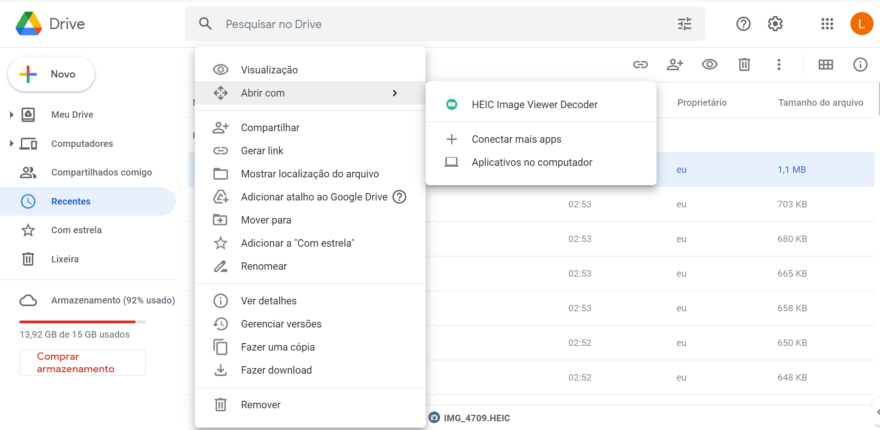


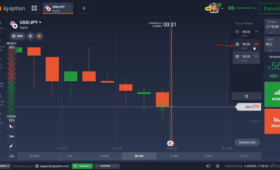

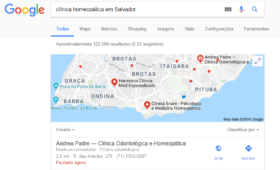
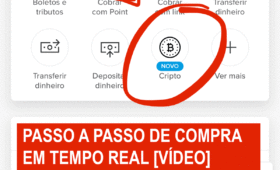
Deixe um comentário
Você precisa fazer o login para publicar um comentário.